win10开机后桌面卡死该怎么办?
时间:2017-04-06 来源:互联网 浏览量:
使用Win10的用户越来越多,各种电脑各种配置的用户群都有。有用户在使用win10的时候反应开机到桌面后就出现假死的情况,无法对桌面上的程序、文件进行操作,需要卡好一会才能正常使用,该怎么办?在本文中小编给大家分享下反复测试的成果。
步骤:
1、按“WIN+R"快捷键键,打开“运行”,输入“services.msc”;
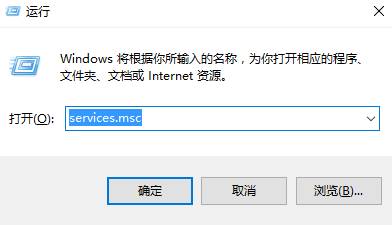
2、在服务列表双击打开Superfetch,在服务状态下“停止”,在“启动类型”选择“禁止”,点击【应用】-【确定】;
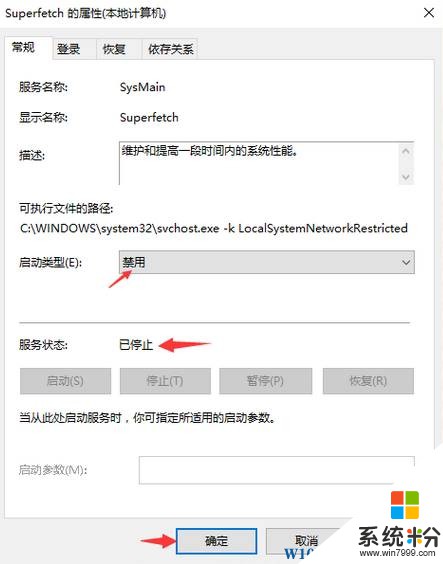
3、按下【Win+i】组合键打开windows 设置 ,点击下面的“轻松使用”;
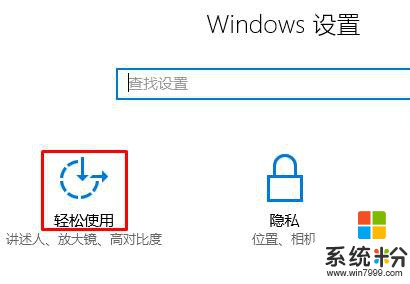
4、在左侧点击【其他设置】,在右侧将【在Windows 中播放动画】的开关关闭,如图:
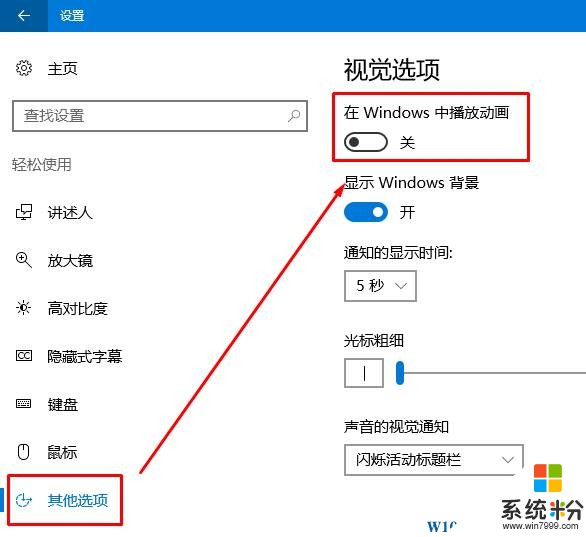
5、在桌面上单击右键,点击【个性化】;
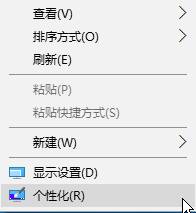
6、在左侧点击【颜色】,在右侧将【使“开始”菜单、任务栏和操作中心透明】的开关关闭。
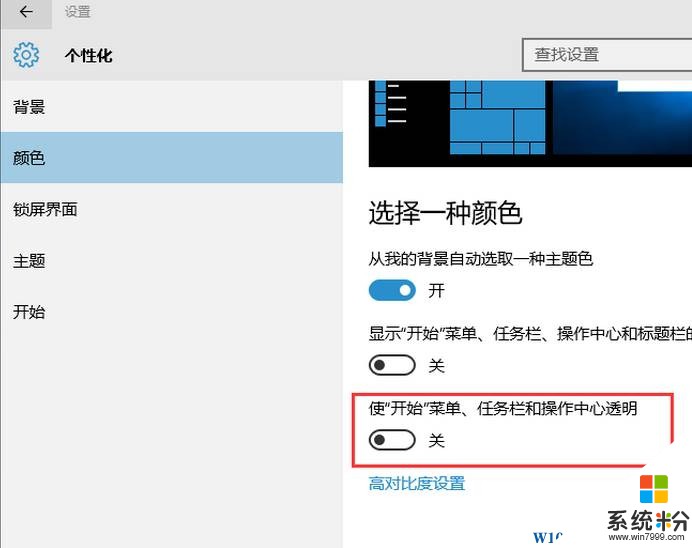
完成以上操作后重启一次电脑就可以有效解决桌面卡死的情况了。
步骤:
1、按“WIN+R"快捷键键,打开“运行”,输入“services.msc”;
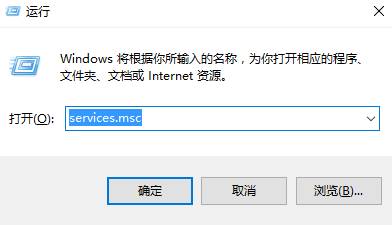
2、在服务列表双击打开Superfetch,在服务状态下“停止”,在“启动类型”选择“禁止”,点击【应用】-【确定】;
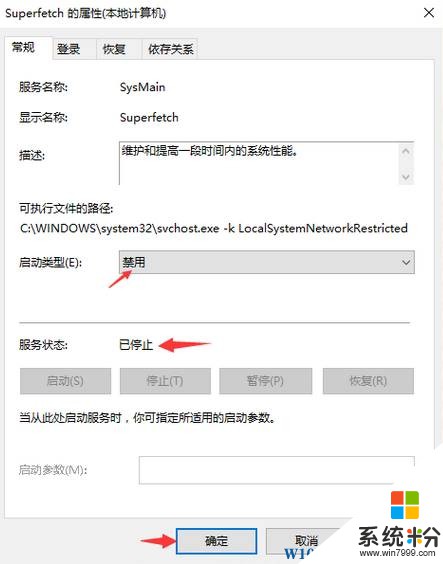
3、按下【Win+i】组合键打开windows 设置 ,点击下面的“轻松使用”;
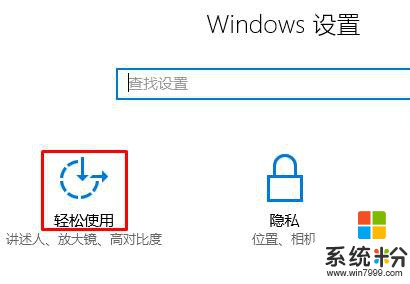
4、在左侧点击【其他设置】,在右侧将【在Windows 中播放动画】的开关关闭,如图:
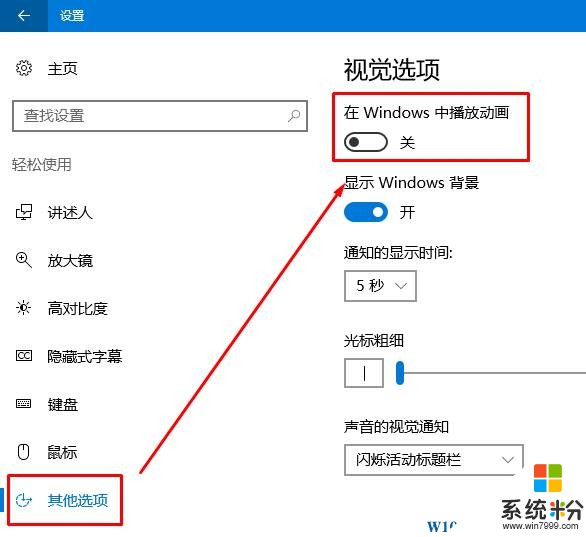
5、在桌面上单击右键,点击【个性化】;
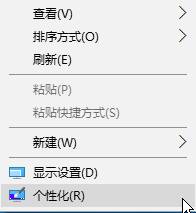
6、在左侧点击【颜色】,在右侧将【使“开始”菜单、任务栏和操作中心透明】的开关关闭。
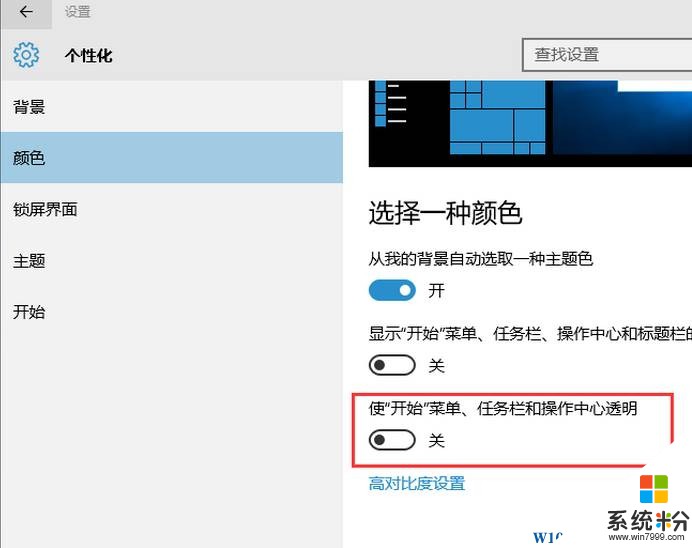
完成以上操作后重启一次电脑就可以有效解决桌面卡死的情况了。
我要分享:
相关教程
- ·windows10桌面右键卡该如何处理?win10鼠标点击右键卡顿的解决方法 windows10桌面右键卡该怎么办?win10鼠标点击右键卡顿怎么解决
- ·Win10系统桌面怎样添加此电脑图标?Win10桌面没有我的电脑该怎么办? Win10系统桌面添加此电脑图标的方法 Win10桌面没有我的电脑该怎么办?
- ·win10桌面上只有回收站该怎么办?重装系统后桌面只有回收站的解决方法!
- ·Win10 Edge浏览器卡死该怎么办?Microsoft Edge 经常卡死的解决方法
- ·c盘桌面不可用如果该位置位于这台电脑上 Win10开机后桌面位置不可用怎么办
- ·win10系统老是卡死 win10电脑突然卡死怎么办
- ·桌面文件放在d盘 Win10系统电脑怎么将所有桌面文件都保存到D盘
- ·管理员账户怎么登陆 Win10系统如何登录管理员账户
- ·电脑盖上后黑屏不能唤醒怎么办 win10黑屏睡眠后无法唤醒怎么办
- ·电脑上如何查看显卡配置 win10怎么查看电脑显卡配置
win10系统教程推荐
- 1 电脑快捷搜索键是哪个 win10搜索功能的快捷键是什么
- 2 win10系统老是卡死 win10电脑突然卡死怎么办
- 3 w10怎么进入bios界面快捷键 开机按什么键可以进入win10的bios
- 4电脑桌面图标变大怎么恢复正常 WIN10桌面图标突然变大了怎么办
- 5电脑简繁体转换快捷键 Win10自带输入法简繁体切换快捷键修改方法
- 6电脑怎么修复dns Win10 DNS设置异常怎么修复
- 7windows10激活wifi Win10如何连接wifi上网
- 8windows10儿童模式 Win10电脑的儿童模式设置步骤
- 9电脑定时开关机在哪里取消 win10怎么取消定时关机
- 10可以放在电脑桌面的备忘录 win10如何在桌面上放置备忘录
win10系统热门教程
- 1 Win10记事本自动换行也能显示状态栏的方法|如何让win10记事本自动换行也能显示状态栏
- 2 win10系统下CorelDraw x4菜单为白色怎么修复
- 3 win10磁贴怎么设置组图标数量?
- 4Win10桌面和图标不见了该怎么办?
- 5Win10系统笔记本触摸板鼠标乱动该怎么解决? 触摸板鼠标异常的解决方法有哪些?
- 6Win10系统玩2k15出现闪退求怎么解决 Win10系统玩2k15出现闪退求该如何解决
- 7求win10intel驱动不通过现象解决办法 为什么win10intel驱动不通过
- 8Win10怎么默认迅雷下载路径?
- 9Win10系统右下角电池图标消失,并无法开启图标显示解决办法
- 10Win10如何修复注册表?Win重置注册表的操作方法!
最新win10教程
- 1 桌面文件放在d盘 Win10系统电脑怎么将所有桌面文件都保存到D盘
- 2 管理员账户怎么登陆 Win10系统如何登录管理员账户
- 3 电脑盖上后黑屏不能唤醒怎么办 win10黑屏睡眠后无法唤醒怎么办
- 4电脑上如何查看显卡配置 win10怎么查看电脑显卡配置
- 5电脑的网络在哪里打开 Win10网络发现设置在哪里
- 6怎么卸载电脑上的五笔输入法 Win10怎么关闭五笔输入法
- 7苹果笔记本做了win10系统,怎样恢复原系统 苹果电脑装了windows系统怎么办
- 8电脑快捷搜索键是哪个 win10搜索功能的快捷键是什么
- 9win10 锁屏 壁纸 win10锁屏壁纸设置技巧
- 10win10系统老是卡死 win10电脑突然卡死怎么办
